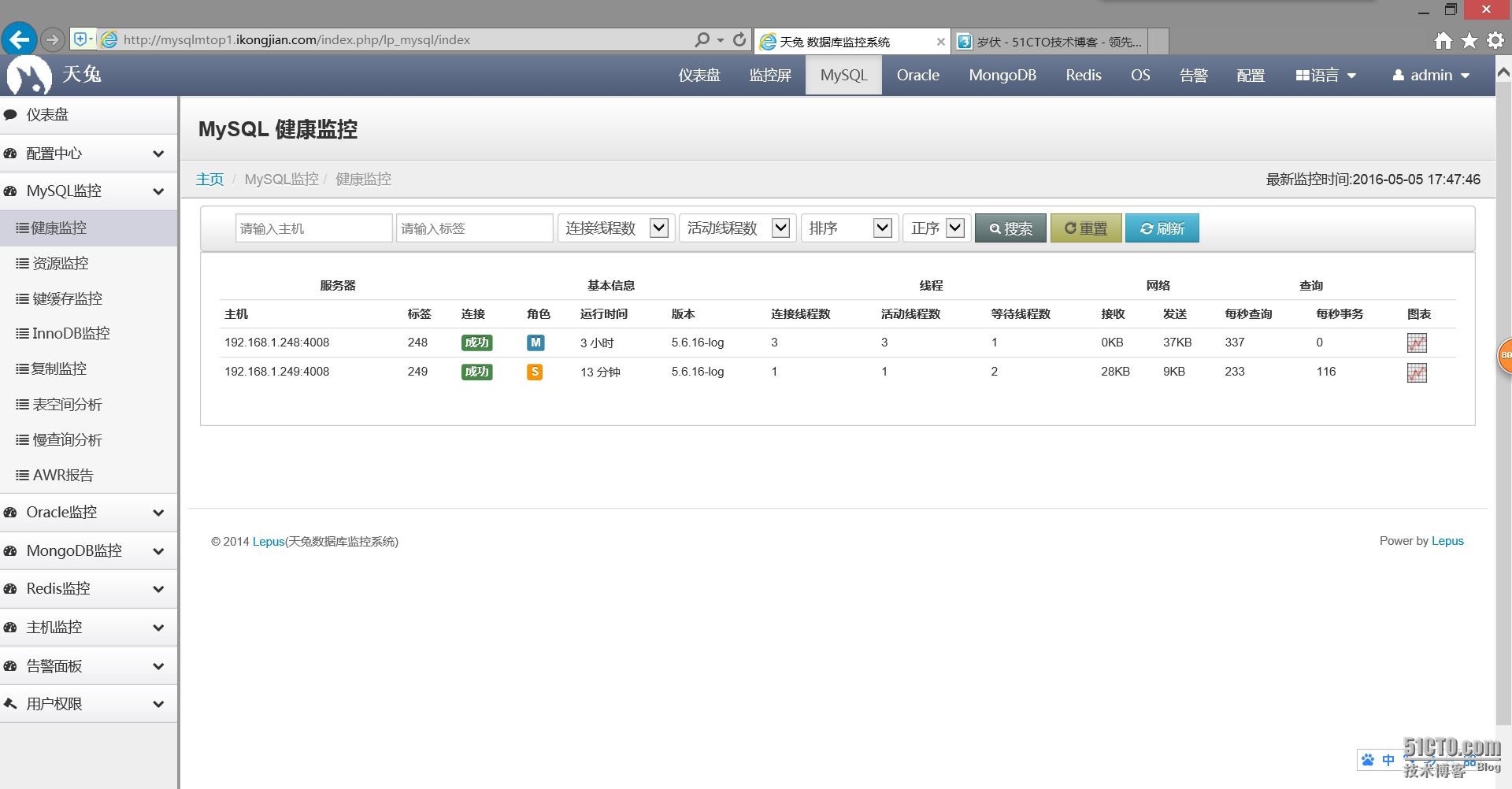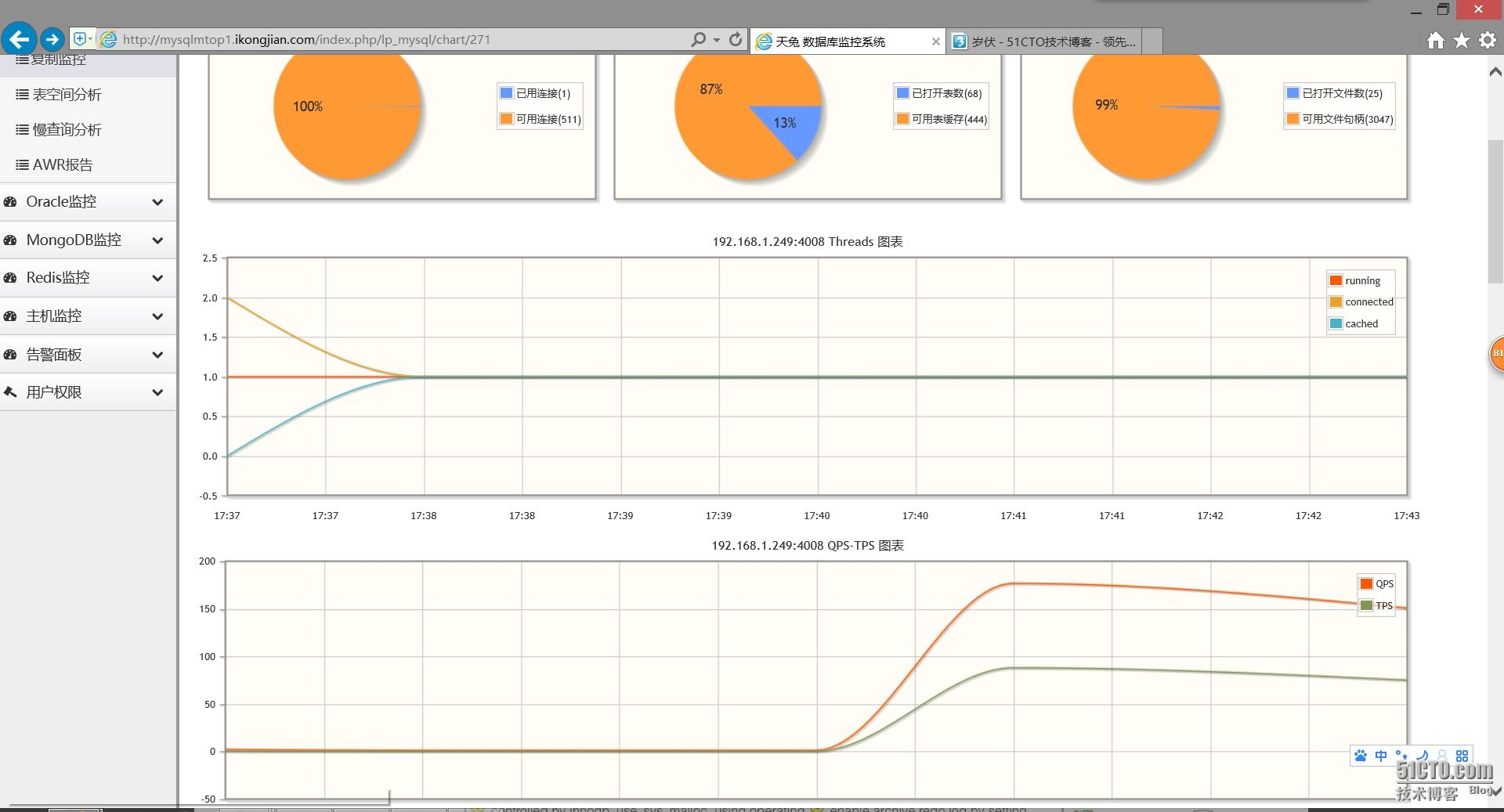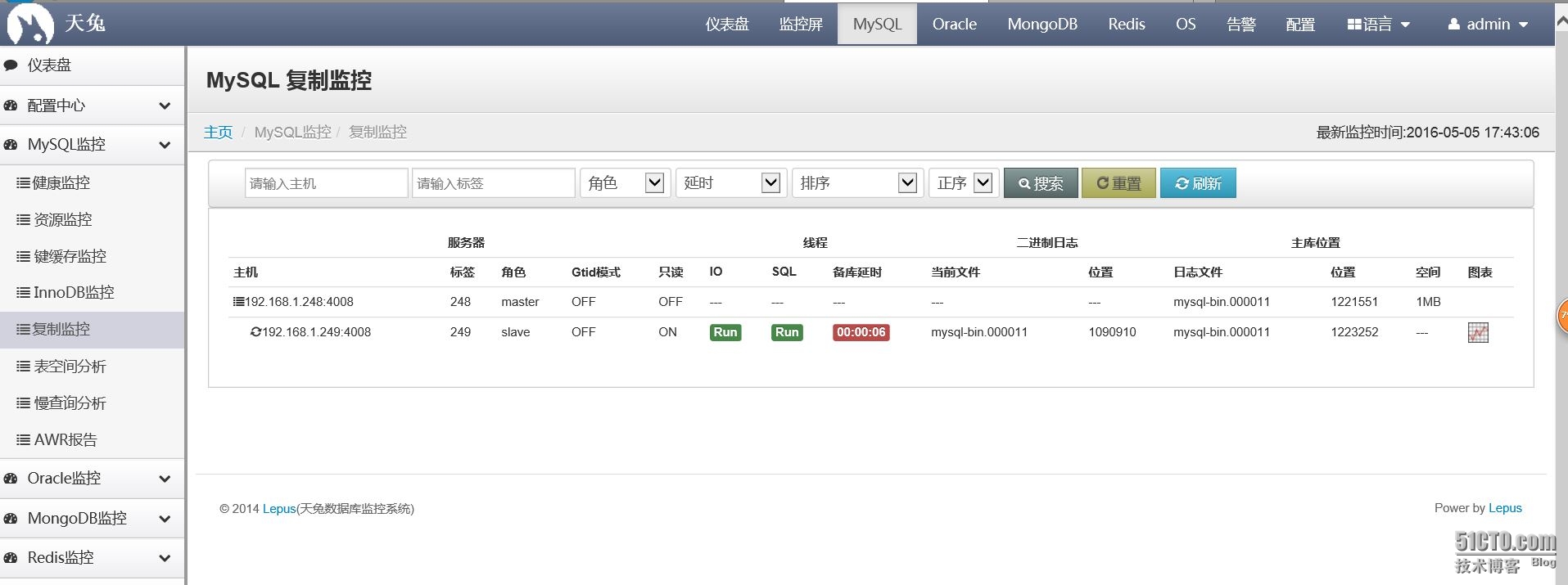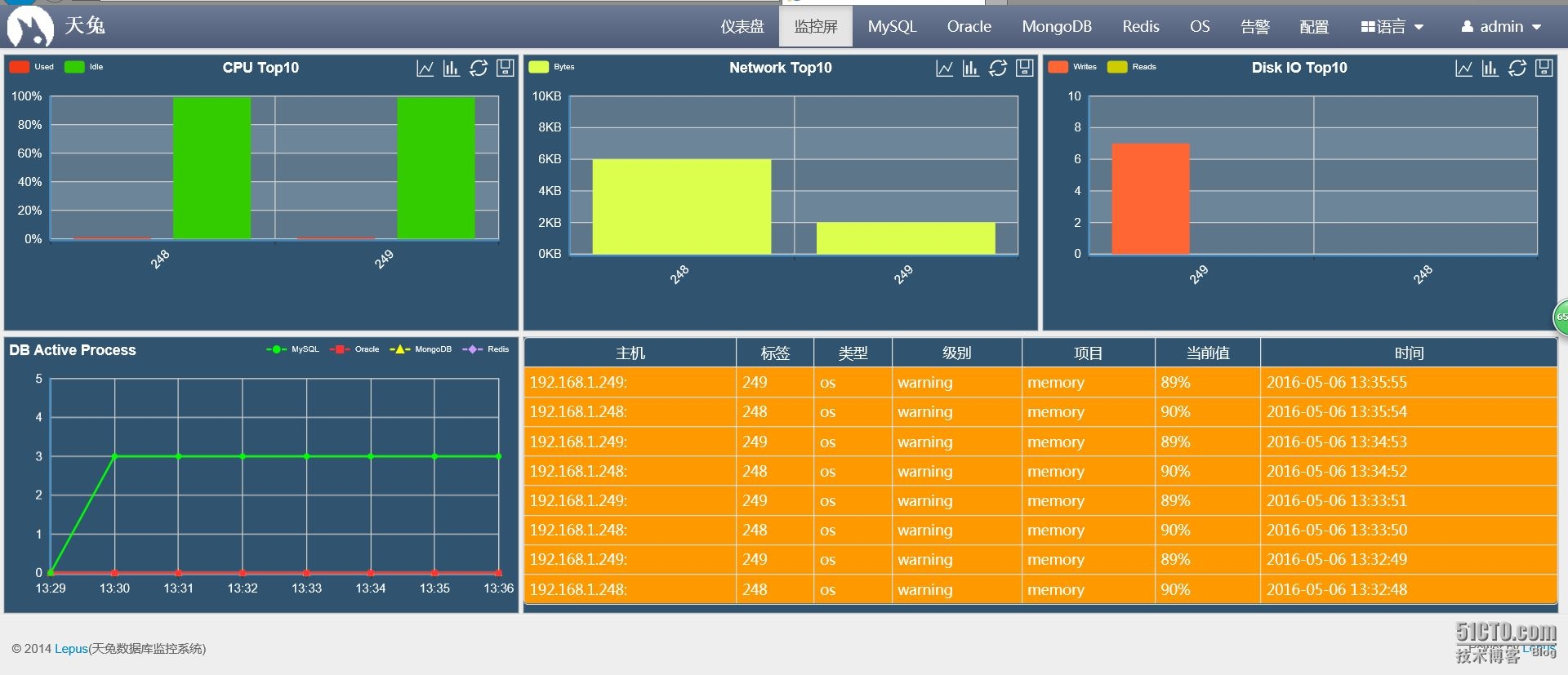天兔(Lepus)監控系統快速安裝部署
Lepus安裝需要Lamp環境,Lamp環境的安裝個人認為比較費勁,XAMPP的一鍵部署LAMP環境省心省力, lepus官網手冊也建議採用XAMPP的方式安裝,lepus也是在XAMPP上進行研發的,看官網安裝手冊,看了半天也沒成功,經過多日奮戰,終於實現lepus的快速,輕量化部署,並能用ie瀏覽器監控。
注意xampp會把apache,mysql,php都安裝,所以要在乾淨的環境中進行安裝,以免安裝兩個mysql,兩個mysql也是可以的,我這裡是乾淨的環境。
整體環境:
192.168.1.250 HE3 監控機
192.168.1.248 HE1 主 被監控機
192.168.1.249 HE2 從 被監控機
安裝XAMPP
Xampp下載地址:https://www.apachefriends.org/download.html
注意你的版本號,高版本的XAMPP中可能不是Mysql而是MariaDB
[[email protected]]# chmod +x xampp-linux-x64-1.8.2-5-installer.run
[[email protected]]# ./xampp-linux-x64-1.8.2-5-installer.run
[[email protected]]# /opt/lampp/lampp start
[[email protected]
export PATH=$PATH:/opt/lampp/bin/
export LD_LIBRARY_PATH=$LD_LIBRARY_PATH:/opt/lampp/lib
[[email protected]]#source /etc/profile
下載MySQLdb-python.zip是lepus安裝後監控mysql所必需的
[[email protected] home]#wget http://cdn.lepus.cc/cdncache/software/MySQLdb-python.zip
[[email protected] home]# cd MySQLdb1-master/
[[email protected]]# which mysql_config
/opt/lampp/bin/mysql_config
[[email protected]]# vi site.cfg
mysql_config= /opt/lampp/bin/mysql_config
[[email protected]~]#yum install gcc libffi-devel python-devel openssl-devel
[[email protected]~]# yum install urpmi xterm
[[email protected]]# python setup.py build
[[email protected]]# python setup.py install
注:lepus安裝過程中如果報錯,根據報錯資訊來操作比如
[[email protected]]# ln -s /usr/lib64/libssl.so.1.0.1e /usr/lib64/libssl.so.1.0.0
[[email protected]]# ln -s /usr/lib64/libcrypto.so.1.0.1e /usr/lib64/libcrypto.so.1.0.0
lepus安裝採集器(lepus官網下載)
[[email protected] home]#unzip lepus3.7.zip
監控庫
mysql> create database lepus default character set utf8;
mysql>grant select,insert,update,delete,create on lepus.* to 'lepus_user'@'%' identified by 'MANAGER';
mysql> flush privileges;
[[email protected]_v3.7]# mysql -uroot -p lepus < sql/lepus_table.sql
[[email protected]_v3.7]# mysql -uroot -p lepus < sql/lepus_data.sql
mysql>use lepus
mysql>alter table mysql_status modify column max_connect_errors bigint(18);
mysql>alter table mysql_status_history modify column max_connect_errors bigint(18);
被監控庫HE1,HE2只需建立lepus_monitor賬號即可
mysql> grant select,super,process,reload,show databases,replication client on *.* to'lepus_monitor'@'%' identified by 'MANAGER';
mysql> flush privileges;
[[email protected]_v3.7]# cd python/
[[email protected] python]#chmod +x install.sh
[[email protected] python]#./install.sh
[[email protected] python]#vi /usr/local/lepus/etc/config.ini
[monitor_server] host="192.168.1.250" port=3306 user="lepus_user" passwd="MANAGER" dbname="lepus"
[[email protected]_v3.7]# cp -r php/* /opt/lampp/htdocs/
[[email protected]_v3.7]# vi /opt/lampp/htdocs/application/config/database.php
$db['default']['hostname']= '192.168.1.250'; $db['default']['port'] = '3306'; $db['default']['username']= 'lepus_user'; $db['default']['password']= 'MANAGER'; $db['default']['database']= 'lepus'; $db['default']['dbdriver']= 'mysql';
[[email protected]_v3.7]# cd /usr/local/lepus/
[[email protected] lepus]#lepus start
nohup: appendingoutput to `nohup.out'
lepus server startsuccess!
有問題看日誌
[[email protected] ~]# tail -f /usr/local/lepus/nohup.out
[[email protected] ~]# tail -f /usr/local/lepus/logs/lepus.log
[[email protected]~]# vi /opt/lampp/etc/extra/httpd-vhosts.conf
刪除原有的,改為
<VirtualHost*:80> AddDefaultCharset UTF-8 DocumentRoot "/opt/lampp/htdocs" ServerName mysqlmtop1.ikongjian.com <Directory"/opt/lampp/htdocs"> Options FollowSymLinks AllowOverride All Order allow,deny Allow from All </Directory> ErrorLog"|/usr/local/apache/bin/rotatelogs /home/logs/apache/php_%Y%m%d_error.log86400 480" CustomLog"|/usr/local/apache/bin/rotatelogs /home/logs/apache/php_%Y%m%d_access.log86400 480" common </VirtualHost>
[[email protected]~]# vi /etc/hosts
127.0.0.1 localhost localhost.localdomain
::1 localhost6 localhost6.localdomain6
192.168.1.248 HE1
192.168.1.249 HE2
192.168.1.250 HE3 mysqlmtop1.ikongjian.com
192.168.1.251 HE4
通過瀏覽器輸入mysqlmtop1.ikongjian.com開啟監控介面,即可登入系統。預設管理員賬號密碼admin/Lepusadmin登入後請修改管理員密碼,增加普通賬號。
讓xampp開機自動啟動
sudo ln -s /opt/lampp/lampp /etc/init.d/lampp
sudo chkconfig --add lampp
編輯windows中的hosts
C:\Windows\System32\drivers\etc
新增
192.168.1.250 mysqlmtop1.ikongjian.com
就可以在ie瀏覽器中進行操作了
xampp的幫助文件可以參考
https://www.apachefriends.org/faq_linux.html
lepus官方安裝手冊
http://www.lepus.cc/manual/index
------------------------------------------------BUG fix--------------------------------------------
---------------------redis----------------------
[[email protected] lepus]#vi check_redis.py
148
149 except Exception, e:
150 logger_msg="check redis %s:%s : %s" %(host,port,e)
151 #logger.warning(logger_msg)
152
153 try:
154 connect=0
155 sql="insert into redis_status(server_id,host,port,tags,connect) values(% s,%s,%s,%s,%s)"
151行的註釋掉就解決redis不能監控slave的bug了
--------------------mysql複製監控圖異常--------------------
---MySQL複製監控中無法看圖形
vi/opt/lampp/htdocs/application/controllers/lp_mysql.php
337行,去掉'mysql/replication',改為parent::check_privilege();
原來為parent::check_privilege('mysql/replication');
---修復mysql複製圖表時間偏移導致資料不準確
影響:線型圖表時間偏移
修復:修改vi/opt/lampp/htdocs/application/controllers/lp_mysql.php
352行找到public function replication()的$chart_reslut[$i]['delay']=$dbdata['delay'],修該為:
$chart_reslut[$i]['delay']= !empty($dbdata['delay']) ? $dbdata['delay'] : 0;
相關推薦
天兔(Lepus)監控系統快速安裝部署
Lepus安裝需要Lamp環境,Lamp環境的安裝個人認為比較費勁,XAMPP的一鍵部署LAMP環境省心省力, lepus官網手冊也建議採用XAMPP的方式安裝,lepus也是在XAMPP上進行研發的,看官網安裝手冊,看了半天也沒成功,經過多日奮戰,終於實現lepus的快速
天兔(Lepus)監控系統慢查詢分析平臺安裝配置
fig align fxaa comm one 平臺 back ria pri 轉http://suifu.blog.51cto.com/9167728/1770672 被監控端要安裝pt工具 1 2 3 4 [[email protec
天兔(LEPUS)監控系統慢查詢分析平臺配置文件手冊(V3.0)
該章節將向大家闡述如何在生產資料庫伺服器上部署慢查詢分析平臺,並實現慢查詢自動推送功能,慢查詢自動推送是指將系統收集的慢查詢Top10資料定時通過郵件形式推送給開發或DBA進行優化。 Lepus的慢查詢分析平臺是獨立於監控系統的模組,該功能需要使用percona-too
天兔(Lepus)監控操作系統(OS)安裝配置
pid install style 主機 share net-snmp weight ecn 安裝 http://suifu.blog.51cto.com/9167728/1770703 監控和被監控端都要安裝和配置snmp: [[email protecte
Lepus天兔資料庫監控系統安裝配置
[[email protected] ~]# cd /opt/[[email protected] opt]# wget https://www.apachefriends.org/xampp-files/5.6.36/xampp-linux-x64-5.6.36-0-installer.
天兔(Lepus)監控郵件推送安裝配置
好吧,我承認官網的郵件配置教程我又沒看懂,這裡記錄下我的配置方法[[email protected]]# vi /usr/local/lepus/test_send_mail.py#!/usr/bin/envpython # -*- coding: utf8-*-
天兔(Lepus)監控作業系統(OS)配置文件
該章節將向大家闡述如何在生產資料庫伺服器上部署OS資源的監控,包括CPU,磁碟等專案的監控和告警,Lepus是通過snmp協議進行對作業系統資料採集的!所以需要在監控器開啟snmp服務。 下面將向大家說明作業系統SNMP服務協議的描述和啟用方法。 1 什麼是snmp
centos7 天兔(Lepus)資料庫監控系統
一、簡介 Lepus安裝需要Lamp環境,Lamp環境的安裝個人認為比較費勁,XAMPP的一鍵部署LAMP環境省心省力, lepus官網手冊也建議採用XAMPP的方式安裝,lepus也是在XAMPP上進行研發的,看官網安裝手冊,看了半天也沒成功,經過
天兔Lepus數據庫監控軟件的搭建
研究 除了 3.1 屬於 我們 加載 access mos mil 第1章 lepus介紹 Lepus是一套開源的數據庫監控平臺,目前已經支持MySQL、Oracle、SQLServer、MongoDB、Redis等數據庫的基本監控和告警(MySQL已經支持復制監控、慢查詢
lepus數據庫監控系統快速使用
doc etc 成本 hub 開放端口 創建 我們 com 健康 1 介紹 Lepus(天兔)數據庫企業監控系統是一套由專業DBA針對互聯網企業開發的一款專業、強大的企業數據庫監控管理系統,企業通過Lepus可以對數據庫的實時健康和各種性能指標進行全方位的監控。目前已經支
LInux 安裝lepus監控系統
一、採集器安裝 啟動容器: docker run -itd --net=host --name=monitor centos /bin/bash; docker exec -it id /bin/b
天兔Lepus資料庫監控的搭建
第1章 lepus介紹 Lepus是一套開源的資料庫監控平臺,目前已經支援MySQL、Oracle、SQLServer、MongoDB、Redis等資料庫的基本監控和告警(MySQL已經支援複製監控、慢查詢分析和定向推送等高階功能)。Lepus無需在每臺數據庫
liunx修煉第一天【1.1系統的安裝及相關配置】
初學者 運維小白一、CentOS推薦版本說明: CentOS-7.0-x86_64-DVD-1503-01.iso : 標準安裝版,一般下載這個就可以了(推薦) CentOS-7.0-x86_64-Everything-1503-01.iso: 對完整版安裝盤的軟件進行補充,集成所有軟件。(包含centos
win10系統快速安裝tensorflow
1、開啟 cmd 2、輸入:anaconda search -t conda tensorflow (作用是搜尋可用的tensorflow版本) 3、選擇適合你自己電腦系統的版本,複製名字。比如:win-64系統,就複製:dhirschfeld/tensorflow 4、然後輸入:an
【Fastdfs】Fastdfs分散式檔案系統的安裝部署使用,以及fastdfs連線池connectionpool編寫使用
環境:centos 7.X 預編譯安裝元件 yum install gcc gcc-c++ automake pcre pcre-devel zlip zlib-devel openssl openssl-devel libevent-dev git -y 以上安裝完,後續的各
【Fastdfs】Fastdfs分散式檔案系統的安裝部署使用,結合nginx訪問圖片,fastdfs連線池connectionpool編寫使用,文末有github連結
環境:centos 7.X 預編譯安裝元件 yum install gcc gcc-c++ automake pcre pcre-devel zlip zlib-devel openssl openssl-devel libevent-dev git -y 以上安裝
快速安裝部署CentOS7 64位環境(jdk1.8+Tomcat9+Openresty+mariaDB)
安裝內容: 1) 關閉SELinex 2)禁用防火牆 3)安裝Jdk1.8.0_181 4)安裝Tomcat9.0.10 5)安裝Openresty 6)安裝MariaDB 7)配置開機啟動Tomcat 8)配置開機啟動Openresy的Nginx
Docker快速安裝部署
Docker是一個開源的容器引擎,可以輕鬆的為任何應用建立輕量級、可移植的、自給自足的容器。Docker容器可以批量在生產環境中部署,支援物理機、vm虛擬機器、OpenStack等iaas層基礎設施。 Docker通常應用於如下場景: web應用的自動化打包和部署;自動
linux系統快速安裝寶塔
寶塔面板分linux面板和windows面板,安裝寶塔linux面板首先要訪問寶塔官網檢視對應版本進行選擇 寶塔面板的安裝需要注意的地方有: 1.純淨系統 2.確保是乾淨的作業系統,沒有安裝過其它環境帶的Apache/Nginx/php/MySQL,否則安裝不上 3.區分linux版本 CentOS
圖計算系統PowerGraph安裝部署
由於作者不再對github上的GraphPower專案進行維護,故安裝部署將遇到很多問題。下面主要列出其中本人遇到的問題: 1、make編譯,下載壓縮包時,hash編碼不匹配:直接網上下載對應的壓縮包,然後放至對應路徑即可,此處僅提供可能需要下載的幾個壓縮